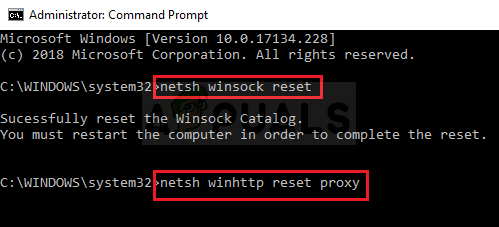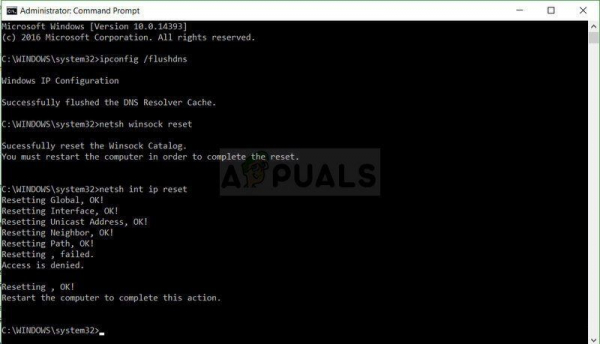Команда « netsh int ip reset » – один из самых полезных методов, когда дело доходит до устранения неполадок в сети, и часто используется для решения более серьезных проблем. Он перезаписывает два ключа реестра, используемых TCP/IP, и имеет тот же эффект, что и переустановка протокола. Однако многие пользователи сообщают, что команда просто не запускается вместе с сообщением об ошибке «Доступ запрещен».
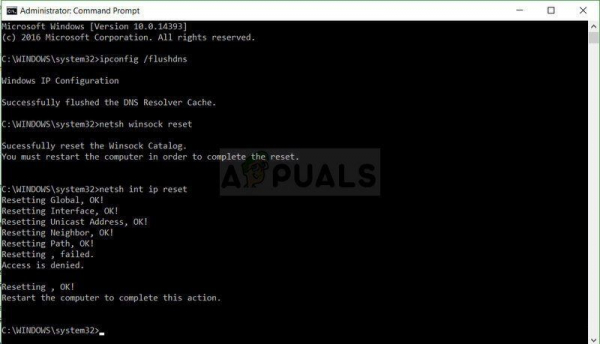
Решение более серьезных проблем становится еще более трудным, когда эти команды не запускаются. К счастью, есть несколько различных методов, которые можно использовать для решения этой проблемы, и мы решили собрать их в одной статье. Проверьте это ниже и удачи!
Что вызывает сбой «netsh int ip reset» Проблема в Windows?
Мы создали краткий список различных причин неудачной ошибки «netsh int ip reset» в Windows, и вы должны проверить это, прежде чем приступать к действиям по устранению неполадок. Знание причины проблемы поможет вам быстрее найти окончательное решение!
- Отсутствие разрешений для файла ‘netsh.exe’ – проблема часто возникает, если у вас нет прав доступа к исполняемому файлу, используемому для выполнения команды. Вы можете решить проблему, взяв на себя ответственность за его ключ в редакторе реестра.
- Антивирусные инструменты, которые вы установили – даже если антивирусные инструменты не должны мешать работе Windows службы и программы, некоторые антивирусные инструменты, такие как Avast, не позволяют пользователям запускать команду, поэтому мы предлагаем вам начать использовать другой антивирус или попробовать отключить его во время выполнения команды.
- Разное Проблемы с сетью . Есть несколько вещей, которые могут пойти не так с вашей сетью, но, к счастью, есть полезные команды, которые вы можете использовать для решения этих проблем.
Решение 1. Предоставьте достаточные разрешения для файла ‘netsh.exe’
Проблема часто возникает, если у вас недостаточно прав для доступа к Файл netsh.exe, который используется для запуска команды. Эту проблему можно довольно легко решить, предоставив разрешения для всех, использующих редактор реестра. Убедитесь, что вы внимательно следуете инструкциям, и этот метод должен решить эту проблему, как и почти для всех, кто пробовал его!
- Поскольку вы собираетесь редактировать раздел реестра, мы Рекомендуем вам ознакомиться с этой статьей, которую мы опубликовали для вас, чтобы сделать резервную копию реестра и предотвратить другие проблемы. Тем не менее, ничего плохого не произойдет, если вы будете внимательно и правильно следовать инструкциям.
- Откройте окно Редактор реестра , набрав «regedit» в строке поиска, в строке «Пуск». меню или диалоговое окно “Выполнить”, к которому можно получить доступ с помощью комбинации клавиш Windows + R .. Перейдите к следующему разделу в реестре на левой панели:
HKEY_LOCAL_MACHINE SYSTEM CurrentControlSet Control Nsi {eb004a00-9b1a-11d4-9123-0050047759bc}
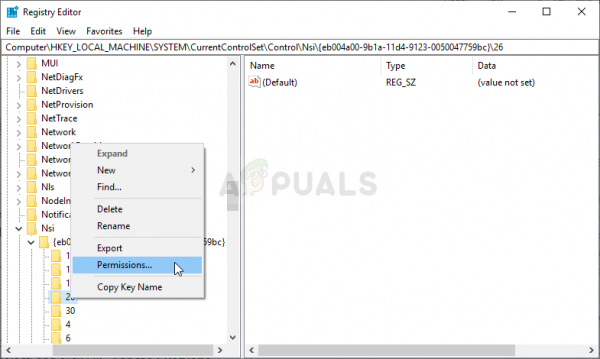
- Разверните последний ключ, найдите папку с названием просто 26 , щелкните его правой кнопкой мыши и выберите параметр Permissions в появившемся контекстном меню.
- Щелкните Advanced Появится окно «Дополнительные параметры безопасности». Здесь вам нужно изменить владельца ключа.
- Щелкните ссылку Изменить рядом с меткой «Владелец:» Появится окно выбора пользователя или группы.
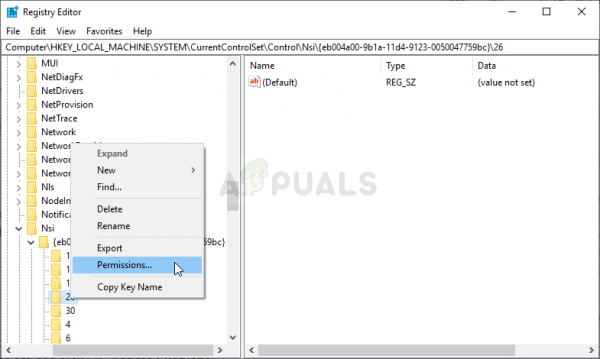
- Выберите учетную запись пользователя с помощью кнопки Advanced или просто введите свою учетную запись в области с надписью «Введите имя объекта для выбора» и нажмите OK. Добавьте »в окне« Дополнительные параметры безопасности ».
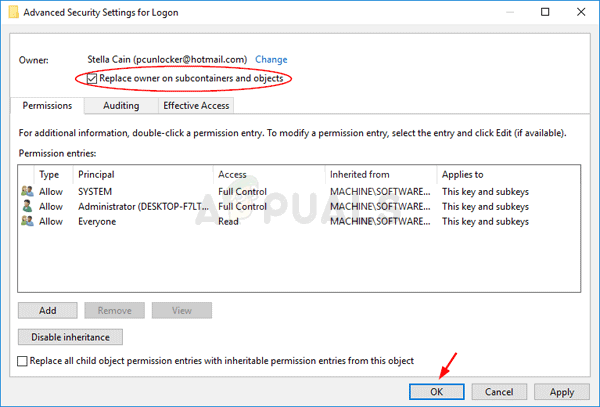
- Нажмите кнопку Добавить , расположенную ниже, а затем нажмите кнопку« Выбрать принципала »вверху. Выберите учетную запись пользователя с помощью кнопки Advanced или просто введите свою учетную запись в области с надписью « Введите имя объекта для выбора » и нажмите ОК . Добавьте
- В разделе Основные разрешения убедитесь, что вы выбрали Полный контроль перед применением внесенных вами изменений.
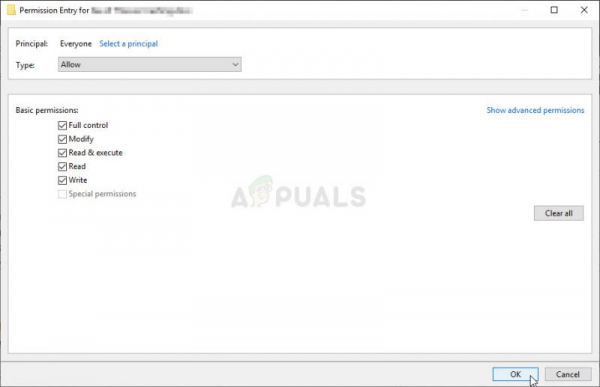
- Перезапустите компьютер и проверьте, не произошла ли ошибка «Сброс. Отказано в доступе »после выполнения команды« netsh int ip reset »появляется сообщение об ошибке!
Решение 2. Замените используемую антивирусную программу
Несмотря на то, что антивирусные инструменты не должны влиять на встроенные службы и команды Windows, которые безвредны и полезны, некоторые бесплатные инструменты безопасности показали несовместимость с непрерывной сетью, и мы рекомендуем вам удалить их. Выполните следующие действия, чтобы удалить текущий антивирусный инструмент!
- Щелкните меню «Пуск» и откройте Панель управления , выполнив поиск. Кроме того, вы можете щелкнуть значок шестеренки, чтобы открыть настройки, если вы используете Windows 10.
- В панели управления выберите Просмотреть как – Категория вверху. в правом углу и нажмите Удалить программу в разделе «Программы».
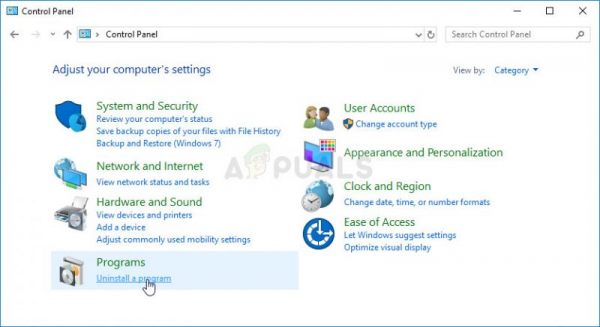
- Если вы используете приложение” Настройки “, при нажатии на Apps немедленно откроется список всех программ, установленных на вашем компьютере.
- Найдите свой антивирусный инструмент в Панели управления или Настройках и нажмите Удалить .
- Должен открыться его мастер удаления, следуйте инструкциям по его удалению.
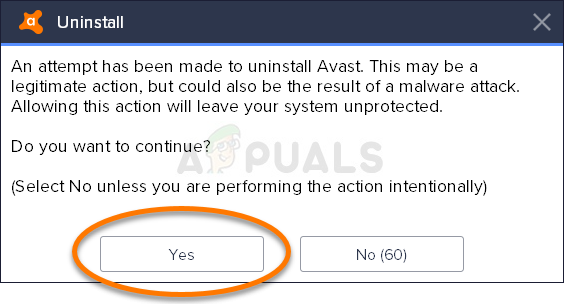
- Нажмите “Готово”, когда программа удаления завершит процесс, и перезапустите компьютер. компьютер, чтобы проверить, будут ли ошибки появляться. Убедитесь, что вы выбрали лучший вариант антивируса .
Решение 3. Запустите дополнительный Команды
Этот метод довольно популярен из-за своей простоты, и многие люди используют его для исправления большинства вещей, связанных с рассматриваемой проблемой. Забавно то, что он работает, и пользователи оставили комментарии говоря, что это единственный шаг, который потребовался для решения проблемы. Попробуйте прямо сейчас!
- Найдите « Command Подсказка », набрав его либо прямо в меню« Пуск », либо нажав кнопку поиска рядом с ним. Щелкните правой кнопкой мыши первую запись, которая появится как результат поиска, и выберите пункт контекстного меню « Запуск от имени администратора ».
- Кроме того, вы также можете использовать комбинация клавиш с логотипом Windows + R, чтобы открыть диалоговое окно Выполнить . Введите « cmd » в открывшемся диалоговом окне и используйте комбинацию клавиш Ctrl + Shift + Enter для командной строки администратора.
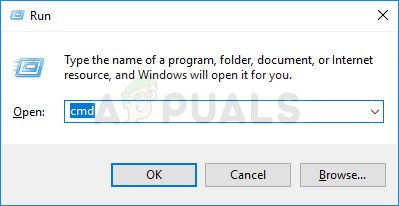
- Введите следующие команды в окне и не забудьте нажать Enter после ввода каждой один. Дождитесь сообщения «Операция успешно завершена» или чего-то подобного, чтобы узнать, что метод сработал.
ipconfig/flushdnsipconfig/releaseipconfig/Renew
- Попробуйте снова запустить команду «netsh int ip reset» и проверьте, появляется ли ошибка по-прежнему!
Решение 4. Сбросьте Winsock
Сброс Winsock – это полезный метод, который вы можете использовать в командной строке, чтобы вернуть каталог Winsock к настройкам по умолчанию или его чистому состоянию. Вы можете попробовать этот метод, если не можете выполнить команду «netsh int ip reset». Проверьте это ниже!
- Найдите « Command Prompt », набрав его либо прямо в меню «Пуск», либо нажав кнопку поиска вправо рядом с ним. Щелкните правой кнопкой мыши первую запись, которая появится в качестве результата поиска, и выберите пункт контекстного меню « Запуск от имени администратора ».
- Кроме того, вы также можете использовать комбинацию клавиш Клавиша с логотипом Windows + R , чтобы открыть диалоговое окно «Выполнить». Введите «cmd» в появившемся диалоговом окне и используйте комбинацию клавиш Ctrl + Shift + Enter для запуска командной строки с правами администратора..
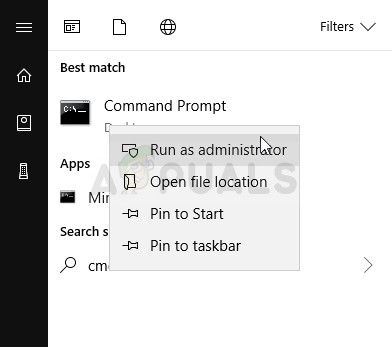
- Введите следующую команду в окне и убедитесь, что вы нажимаете Enter после его ввода. Подождите, пока появится сообщение « Сброс Winsock успешно завершен » или что-то подобное, чтобы узнать, что метод сработал и вы не допустили ошибок при наборе текста. Проверьте, сохраняется ли проблема.
netsh winsock reset catalog